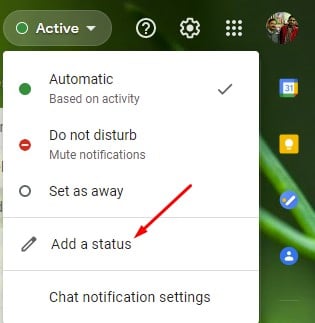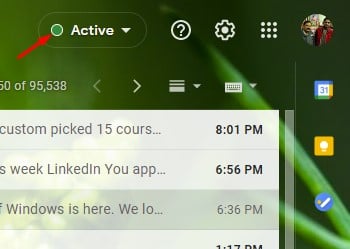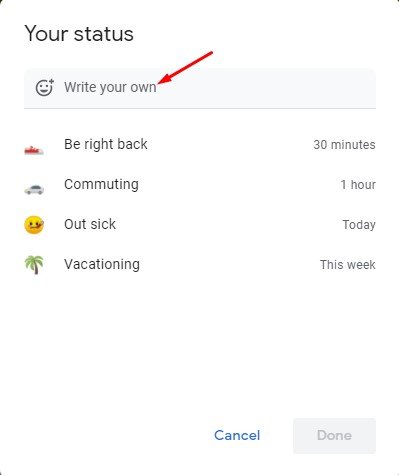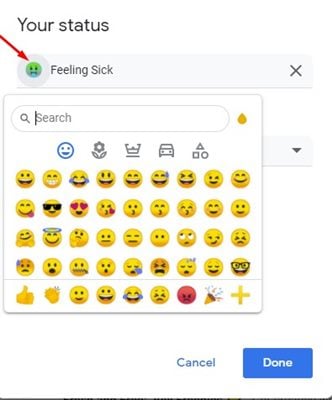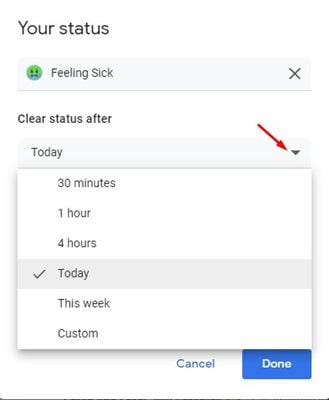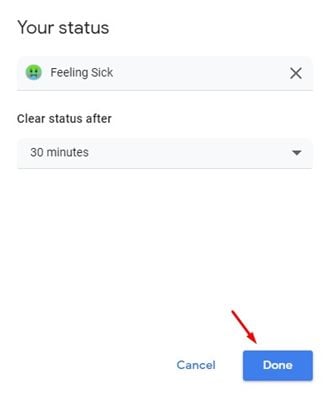Gmail ແລະ Google Chat ດຽວນີ້ໃຫ້ທ່ານຕັ້ງສະຖານະແບບກຳນົດເອງ!
ບໍ່ດົນມານີ້, Google ໄດ້ຍ້າຍສອງລັກສະນະທີ່ດີຂອງ Google Workspace ໄປຫາບັນຊີ Google ຜູ້ບໍລິໂພກຟຣີ. ດ້ວຍການເຄື່ອນໄຫວນີ້, Google ໄດ້ເຮັດໃຫ້ການບໍລິການສົນທະນາຂອງຕົນຟຣີສໍາລັບທຸກຄົນ.
ນອກຈາກນີ້, ຕອນນີ້ Google ອະນຸຍາດໃຫ້ທ່ານເຂົ້າເຖິງບໍລິການ Google Chat ໂດຍກົງຈາກບັນຊີ Gmail ຂອງທ່ານ.
ການເຊື່ອມໂຍງ Google Chat ໃນ Gmail ຊ່ວຍໃຫ້ຜູ້ໃຊ້ເຂົ້າເຖິງທຸກລາຍຊື່ຂອງເຂົາເຈົ້າໂດຍກົງ. ກ່ອນການລວມຕົວ, Google Chat ສາມາດໃຊ້ໄດ້ເປັນແອັບຯແຍກຕ່າງຫາກ. ພວກເຮົາເວົ້າກ່ຽວກັບ Google Chat ເພາະວ່າບໍ່ດົນມານີ້ບໍລິສັດໄດ້ເປີດຕົວຄຸນສົມບັດການສົນທະນາແບບກໍານົດເອງໃນ Google Chat.
ຄຸນສົມບັດສະຖານະການສົນທະນາແບບກຳນົດເອງກຳລັງເປີດຕົວໃນ Google Chat ໃນເວັບ ແລະ Google Chat ພາຍໃນ Gmail. ດັ່ງນັ້ນ, ຖ້າທ່ານເປັນຜູ້ໃຊ້ສົນທະນາຂອງ Google, ທ່ານສາມາດກໍານົດຂໍ້ຄວາມສະຖານະພາບທີ່ທ່ານຕ້ອງການ.
ຂັ້ນຕອນການຕັ້ງສະຖານະແບບກຳນົດເອງໃນ Gmail ແລະ Google Chat
ດັ່ງນັ້ນ, ໃນບົດຄວາມນີ້, ພວກເຮົາຈະແບ່ງປັນຄໍາແນະນໍາຂັ້ນຕອນໂດຍຂັ້ນຕອນກ່ຽວກັບວິທີການກໍານົດສະຖານະທີ່ກໍາຫນົດເອງໃນ Gmail ແລະ Google Chat ສໍາລັບເວັບ. ໃຫ້ກວດເບິ່ງ.
ສຳ ຄັນ: ຖ້າທ່ານບໍ່ໄດ້ເປີດໃຊ້ Google Chat ໃນ Gmail, ທ່ານຈະຕ້ອງປະຕິບັດຕາມຄໍາແນະນໍານີ້ເພື່ອເປີດໃຊ້ Google Chat ໃນ Gmail ສໍາລັບອຸປະກອນ Android ແລະ PC. ດຳເນີນການຕາມຂັ້ນຕອນຫຼັງຈາກເປີດໃຊ້ Google Chat ໃນ Gmail ເທົ່ານັ້ນ.
ຂັ້ນຕອນທີ 1. ກ່ອນອື່ນ ໝົດ, ເຂົ້າສູ່ລະບົບບັນຊີ Gmail ຂອງທ່ານໃນ browser.
ຂັ້ນຕອນທີ 2. ຖ້າທ່ານເປີດໃຊ້ Google Chats, ທ່ານຈະເຫັນສະຖານະ "ເຄື່ອນໄຫວ" , ດັ່ງທີ່ສະແດງຢູ່ໃນ screenshot ຂ້າງລຸ່ມນີ້.
ຂັ້ນຕອນທີສາມ. ໃຫ້ຄລິກໃສ່ "Active" ທາງເລືອກແລະຫຼັງຈາກນັ້ນໃຫ້ຄລິກໃສ່ "ເພີ່ມກໍລະນີ".
ຂັ້ນຕອນທີ 4. ໃນປ໊ອບອັບຕໍ່ໄປ, ທ່ານຈະເຫັນຕົວເລືອກສະຖານະເພີ່ມເຕີມ. ເພື່ອເພີ່ມສະຖານະຂອງທ່ານ, ພິມຂໍ້ຄວາມໃນກ່ອງຂໍ້ຄວາມ.
ຂັ້ນຕອນທີ 5. ທ່ານສາມາດເກີນໄປ ເລືອກອີໂມຈິ ມັນສະທ້ອນເຖິງອາລົມຂອງເຈົ້າ. ນອກຈາກນີ້, ທ່ານສາມາດ ກໍານົດເວລາຫມົດອາຍຸ ສໍາລັບສະຖານະການ.
ຂັ້ນຕອນທີ 6. ເມື່ອສໍາເລັດ, ໃຫ້ຄລິກໃສ່ປຸ່ມ. م ເພື່ອນຳໃຊ້ການປ່ຽນແປງ.
ນີ້ແມ່ນ! ຂ້ອຍສຳເລັດແລ້ວ. ນີ້ແມ່ນວິທີທີ່ທ່ານສາມາດຕັ້ງສະຖານະແບບກຳນົດເອງໃນ Gmail ແລະ Google Chat.
ດັ່ງນັ້ນ, ບົດຄວາມນີ້ແມ່ນກ່ຽວກັບວິທີການກໍານົດສະຖານະ custom ໃນ Gmail ແລະ Google Web Chat. ຫວັງວ່າບົດຄວາມນີ້ຊ່ວຍເຈົ້າໄດ້! ກະລຸນາແບ່ງປັນກັບຫມູ່ເພື່ອນຂອງທ່ານເຊັ່ນດຽວກັນ.
ຖ້າຫາກທ່ານມີຄວາມສົງໃສກ່ຽວກັບການນີ້, ກະລຸນາໃຫ້ພວກເຮົາຮູ້ໃນປ່ອງຄໍາເຫັນຂ້າງລຸ່ມນີ້.